Šis įrašas nėra lyginamasis „Outlook“ ir „Gmail“, galbūt tam skirtas kitas įrašas. Čia mes paaiškinsime, kaip galite naudoti „Gmail“ padalijimo srities rodinį, kad pagerintumėte el. Pašto skaitymo patirtį.
Per pastaruosius kelerius metus daug persijungiau iš „Gmail“ į „Outlook“. Nors man patinka kai kurios „Outlook“ funkcijos, man patinka „Gmail“ dėl kai kurių kitų funkcijų. Neseniai „Gmail“ atradau vieną funkciją, kurios man labai trūko, palyginti su „Microsoft Outlook“. „Outlook“ siūlo padalinto skydelio rodinį.
Šiame rodinyje mano el. Pašto langas yra padalintas į tris stulpelius su pirmuoju stulpeliu, kuriame yra aplankų pavadinimai, pvz., „Gautieji, išsiųsti elementai, juodraščiai ir t. t. “, antruose stulpeliuose yra mano el. pašto sąrašas, o kai spusteliu bet kurį el. laišką antrame stulpelyje, el. laiškas įkeliamas į trečiąjį stulpelį.
Man labai patinka ši funkcija, nes galiu akimirksniu pamatyti, kas yra el. Paštas, ir man nereikia spausti atgal mygtuko, kad galėčiau perskaityti kitą el. Laišką. Tai tikrai padidina greitį, kuriuo galiu nuskaityti el. Laiškus. Geriau iš tikrųjų galiu naršyti gautuosius naudodamas rodyklių aukštyn ir žemyn klavišus.
Pamačiusi visus padalinto lango privalumus, buvau tikrai laiminga, kai neseniai atradau, kad taip pat, kaip ir „Outlook“, galiu naudotis „Gmail“ padalinto lango rodiniu ir mėgautis ta pačia patirtimi.
1. Atidarykite gautuosius
2. Viršutiniame dešiniajame kampe šalia nustatymų piktogramos rasite mygtuką (kurį paryškina rodyklė paveikslėlyje žemiau)
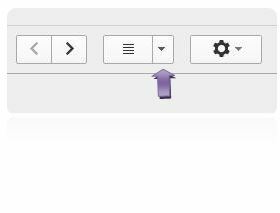
3. Spustelėkite rodyklę žemyn. Žemiau rodyklės bus rodomas meniu
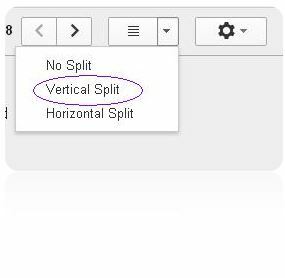
4. Pasirinkite vertikalaus padalijimo parinktį. Taip pat galite pasirinkti „Horizontal Split“.
5. Voila! Su tavimi baigta. Tai taip paprasta

Patarimas: Galite pakeisti atskiro stulpelio dydį paprasčiausiai uždėdami pelę ant atitinkamo stulpelio padalijimo ir vilkite jį pagal savo skonį.
Dėl savo malonumo pasirinkite parinktį „Horizontalus padalijimas“, kad pamatytumėte, ką ji daro. Nesijaudinkite, galite vėl pasirinkti „Be skaidymo“, kad pašalintumėte „Gmail“ padalijimo sritį.
Jei norite daugiau eksperimentuoti su „Gmail“, galite apsilankyti „Gmail Labs“
Žinau, kad yra daugybė nuostabių funkcijų, kurias siūlo „Gmail“, tačiau iš visų funkcijų ši viena funkcija tikrai palengvino mano gyvenimą ir dabar per 15–20 minučių galiu nuskaityti daugybę biuro el. Laiškų. Tai taupo man brangų laiką, todėl maniau, kad turėčiau tuo pasidalinti su skaitytojais.


